O artigo descreve minha experiência na instalação do VMware ESXi no antigo Apple Mac Pro 1.1.

A tarefa foi definida pelo cliente - para expandir o servidor de arquivos. Como o servidor de arquivos da empresa foi criado no PowerMac G5 em 2016 e como atender ao legado criado é digno de um artigo separado. Foi decidido combinar a extensão com a atualização e criar o servidor de arquivos a partir do MacPro existente. E como está em um processador intel, a virtualização também pode ser feita.
A tarefa é bastante viável, mas tive que enfrentar várias dificuldades e coletar dados pouco a pouco sobre sua solução. Além disso, a busca por uma solução era muitas vezes obscurecida pelos resultados do problema inverso “instalar o Mac OS no VMware”.
Para consolidar a experiência adquirida, colete todos os grãos em um só lugar e traduza-os para o russo, este artigo foi criado.
Requisito do leitor: familiarize-se com a instalação do VMware ESXi em um hardware compatível, como um servidor HP. Familiarize-se com a técnica da Apple. Em particular, não dou detalhes da desmontagem da montagem do MacPro, e há muitas nuances.
1. Hardware
O MacPro 1.1, conhecido como MA356LL / A, também conhecido como A1186 - o primeiro computador da Apple com processadores Intel, foi produzido em 2006-2008. Apesar da idade de mais de 10 anos, o computador está em excelente condição física. Nenhum dos 4 fãs mais poderosos é barulhento. Limpeza e desmontagem padrão necessárias.
Processadores - 2 Xeon 5150 de núcleo duplo. Arquitetura totalmente de 64 bits, mas EFI bootloader de 32 bits. Isso é muito importante, a vida é muito venenosa!
RAM - padrão de 4 GB PC5300 DDR2 ECC 667 MHz, pode ser facilmente expandido para 16 GB e alguns dizem mais. A memória do servidor é adequada a partir da antiga HP gen.5-6 e, em geral, o computador é muito semelhante a esse servidor apenas em um caso diferente.
HDD - 4 cestos para 3,5 ”(
LFF ). Com algumas melhorias físicas, 2,5 "(
SFF ) entra nos cestos. Para mais detalhes, consulte
[8] SSDs no Apple Mac Pro 1.1 .
Também há um DVD IDE, de até 2 partes no formato de 5,25 ". Mas também existem conectores SATA. Na placa-mãe, eles são chamados ODD SATA (ODD = Unidade de disco óptico). Minhas experiências mostraram que você pode e deve instalar discos rígidos e SSDs neste local.
Mais com fotosVocê pode definitivamente combinar dispositivos IDE e SATA. Talvez eles podem até colocá-los 2 IDE e 2 SATA, não verifiquei.
Não se esqueça de algumas dificuldades com os alimentos: apenas 2 molex são criados, a capacidade de carga é desconhecida. A fonte de alimentação não é a mesma de um PC, toda a energia passa pela placa-mãe, os conectores nela não são padrão para energia.
Conector ODD

O padrão de 0,5 m é curto, será apertado e é conveniente conectá-lo no último momento antes da conclusão da cesta deslizar para dentro da caixa.

Você precisará de um cabo SATA de 0,8 m, de preferência com um conector angular. 1m demais.

Como um adaptador físico 5.25-2.5, o caso de um CD-ROM desnecessário é perfeito. Se não houver desnecessário - ele definitivamente se tornará tal após a separação do enchimento do corpo.

Uma visão geral do hardware e as possibilidades de sua modernização podem ser concluídas. Olhando para o futuro, direi apenas que você não deve se apressar em coletar e instalar tudo de uma só vez; no processo, precisaremos extrair o trem.
2. seleção ESXi
Usando a
tabela de compatibilidade da VMware, você pode entender que o Xeon 5150 suporta no máximo ESXi 5.5 U3. É esta versão que vamos instalar.
No ESXi 6.0, eles ofereceram suporte para tudo "obsoleto". Oficialmente, ele não pode ser colocado aqui e os mais novos do tipo 6.7, realmente - ele pode e vai funcionar. Na Internet, houve menções de que isso é bem-sucedido. Mas, não desta vez, minha opinião é que a incompatibilidade do processador é uma forte feitiçaria. Na produção, isso não é possível, apenas para experimentos.
Para novas versões do ESXi, os métodos de conclusão de arquivo são os mesmos.
3. Finalização do arquivo de distribuição
A distribuição assumiu o padrão. É possível a partir do site, é possível a partir de torrents. ESXi 5.5 U3.
Mas lembre-se, prestei atenção à arquitetura completamente de 64 bits, mas o gerenciador de inicialização EFI é de 32 bits ?! E aqui ele se encontrará. Quando você tenta baixar o instalador, nada acontece.
É necessário substituir o carregador de inicialização do instalador por um mais antigo de 32 bits. Parece de uma versão ainda anterior à 5.0.
Isso é descrito em detalhes no artigo [2] Compatibilidade do Mac Pro com a instalação do ESXi 5.0 , o arquivo BOOTIA32.EFI é obtido a partir daí.Usamos o programa de edição iso (por exemplo, ultraiso). Encontramos a pasta \ EFI \ BOOT dentro do iso e substituímos o arquivo BOOTIA32.EFI pelo antigo, salve-o e agora tudo já está carregado!

4. Instalando o ESXi
Sem detalhes, tudo está como sempre. Instalação concluída com sucesso, mas nada está carregando, isso é normal!
5. Finalização do arquivo do carregador de inicialização
O algoritmo de ações está especificado no artigo [3] Trazendo de volta à vida um Mac Pro antigo com o ESXi 6.0 , também há um link para o arquivo de arquivos de inicialização de 32 bits .5.1 Removemos o disco rígido e o conectamos a outro computador.
Eu usei a versão de hardware do MacBook com o adaptador sata-usb, você pode usar o Linux. Se não houver um computador separado, você poderá usar outro trem, conectá-lo ao MacPro, instalar o MacOS e montar o disco rígido ESXi.
Você não pode usar o Windows! Mesmo que este disco seja incluído no sistema Windows, pequenas alterações serão feitas nele sem demanda. Pequeno e não incomoda ninguém, mas, no nosso caso, o download do ESXi terminará com o erro "Bank6 não é um banco de inicialização de vmware que nenhum hipervisor foi encontrado".
 Aqui está um artigo com detalhes do que acontece se você não obstante [4] bank6 não for um banco de inicialização VMware nenhum hipervisor encontrado . Mas o método da solução é simples e rápido - coloque o ESXi novamente!
Aqui está um artigo com detalhes do que acontece se você não obstante [4] bank6 não for um banco de inicialização VMware nenhum hipervisor encontrado . Mas o método da solução é simples e rápido - coloque o ESXi novamente!5.2 Monte a partição EFI
Abra o terminal, certifique-se de mudar para o modo superusuário
Sudo –s
Crie um diretório para a seção futura
mkdir /Volumes/EFI
veja as seções disponíveis
diskutil list
aqui está o que precisamos: uma seção EFI chamada ESXi

Monte-o
mount_msdos /dev/disk2s1 /Volumes/EFI
Na unidade montada, você precisará substituir os arquivos por versões mais antigas. Versões antigas podem ser encontradas no
[3] arquivo de
arquivos de inicialização de 32 bitsArquivos para substituir:
/EFI/BOOT/BOOTIA32.EFI
/EFI/BOOT/BOOTx64.EFI
/EFI/VMware/mboot32.efi
/EFI/VMware/mboot64.efi

Após a conclusão, desconecte a partição EFI montada
umount -f /Volumes/EFI
Nota sobre como criar uma imagemNota sobre como criar uma imagem
Idealmente, seria bom entender onde esses arquivos estão dentro da distribuição. Em seguida, eles podem ser substituídos ali mesmo e liberar sua própria distribuição "ESXi 5.5 para o antigo MacPro", totalmente preparada para uma instalação sem problemas.
Não consegui encontrá-los. Quase todos os arquivos com extensões do formato ".v00" na distribuição ESXi são arquivos tar de vários tipos. Os arquivos .Vtar estão incluídos neles, os arquivos também estão neles ... Com o programa 7zip, eu cavei esses anexos sem fim por um longo tempo, mas não consegui encontrar nada parecido com a seção EFI. Basicamente, existem diretórios Linux.
O arquivo efiboot.img parecia o mais adequado, mas você pode abri-lo facilmente e ver o que está errado lá.

5.3 Retiramos o trem e instalamos no MacPro
Já pronto para sempre, ferrando e montando tudo.
E agora já estamos carregando o ESXi!
Pode parecer que não seja assim. A partir do momento em que você o liga e a tela branca na tela preta, o ESXi demora um pouco mais do que antes do usual Mac OS da Apple.
6. FIM.
Isso conclui a instalação, configure o ESXi como de costume para configurar o ESXi.
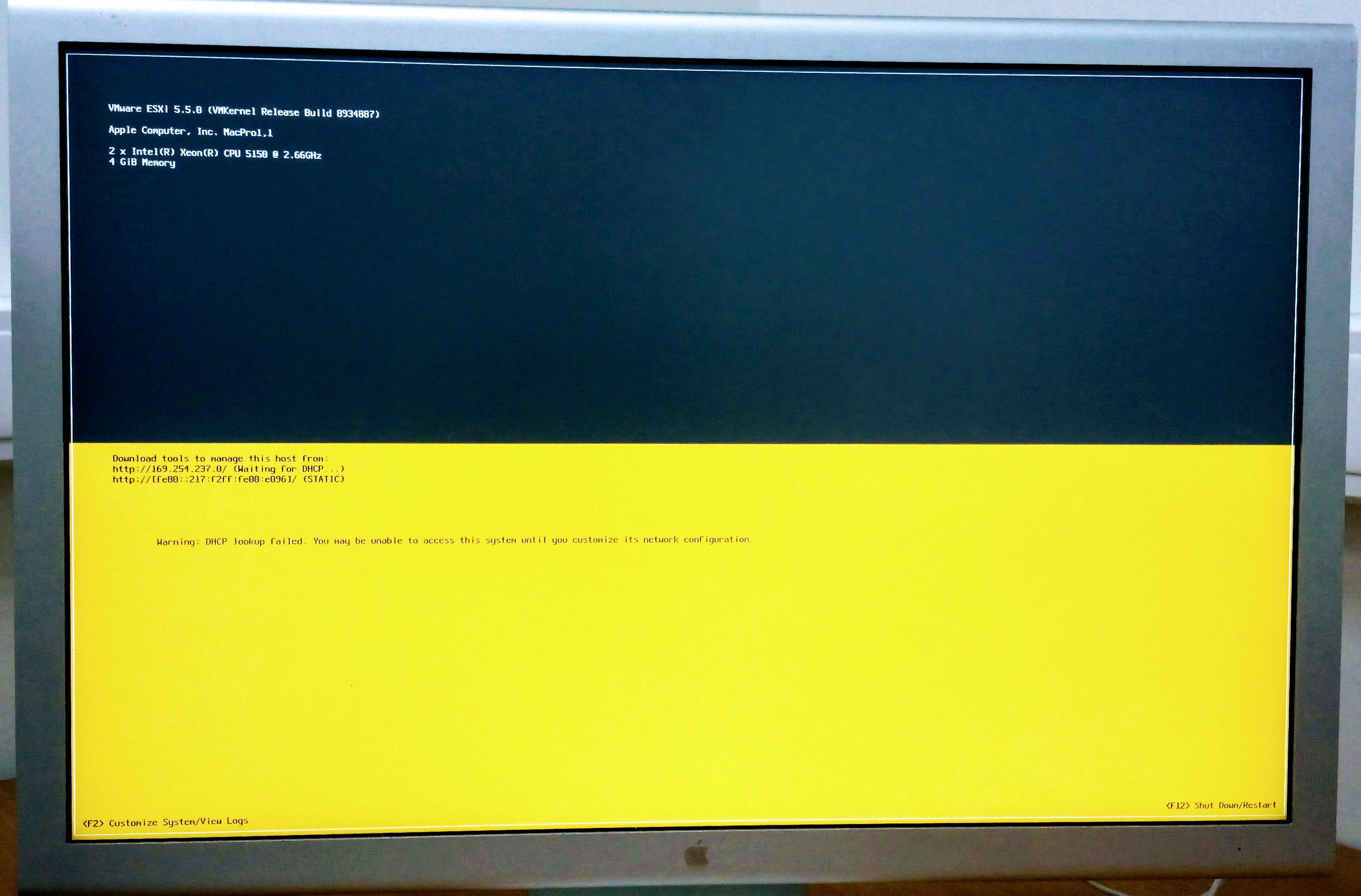
Vale a pena notar que a instalação posterior do Mac Os nesse VMware instalado no hardware da Apple é legal.
Literatura
Links para artigos, na maioria dos idiomas em inglês.
[1] Unidade óptica Sata no Mac Pro 1.1 = substituindo o IDE sidyuk no SATA, no poço ou no trem.
https://discussions.apple.com/thread/3872488http://www.tech.its.iastate.edu/macosx/downloads/MacPro-SATA-INS.pdf[2] Compatibilidade do Mac Pro com a instalação do ESXi 5.0 = sobre a substituição do gerenciador de inicialização para instalação
https://communities.vmware.com/thread/327538[3] Recuperando um antigo Mac Pro com o ESXi 6.0 = sobre a substituição de gerenciadores de inicialização por um ESXi já instalado.
https://neckercube.com/posts/2016-04-11-bringing-an-old-mac-pro-back-to-life-with-esxi-6-0/[4] bank6 não é um banco de inicialização do VMware nenhum hipervisor encontrado = o que acontecerá se você se conectar no Windows
https://communities.vmware.com/thread/429698[5] O host ESXi 5.x falha ao reiniciar após a instalação com o erro: Não é um banco de inicialização do VMware. Nenhum hipervisor encontrado (2012022) = e conselhos oficiais sobre como corrigi-lo
https://kb.vmware.com/s/article/2012022[6] Como montar uma partição EFI no Mac OS
https://kim.tools/blog/page/kak-primontirovat-efi-razdel-v-mac-os[7] Guia de compatibilidade da VMware
https://www.vmware.com/resources/compatibility/search.php[8] SSDs no Apple Mac Pro 1.1 = instalando patins de 2,5 "em 3,5" em casa
http://www.efxi.ru/more/upgrade_ssd_mac_pro.html[9] Oferta de compra de adaptadores de trenó pré-fabricados
https://everymac.com/systems/apple/mac_pro/faq/mac-pro-how-to-replace-hard-drive-install-ssd.html[10] Especificação do MacPro usado.
https://everymac.com/systems/apple/mac_pro/specs/mac-pro-quad-2.66-specs.htm l
Lista de arquivos
Carregador de inicialização de instalação do
BOOTIA32.EFI de [2]
Arquivos de inicialização de
32 bits , substituindo o gerenciador de inicialização de [3]